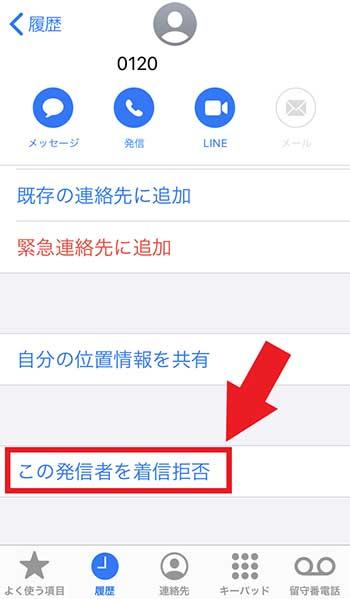よく読まれている記事
1SE3の発表直前!iPhone12のセールが開催~MNPで9,800円
2【更新】iPhone SE 3やiPad Air 5以外も!発表が噂される製品まとめ
3グリーンのiPhone13、iPhone SE(第3世代)が発表される?
4iPhone14 Proがチタン筐体を採用し、ベゼルが細くなる?保護フィルムがリーク
5Apple、3月8日に「第4の製品」を発表か、Bloombergの名物記者が予測
特集
新着記事
【更新】iPhone SE 3やiPad Air 5以外も!発表が噂される製品まとめ
Instagramの2つの個別アプリ、App Storeから静かに取り下げられていた
Apple TV+、「テッド・ラッソ」シーズン3の撮影開始。Nikeとのコラボも
【使い方】ダークモードに手動、または自動で切り替える方法
Samsung、Galaxy S22の広告でAppleを一部パロディ化
マララ・ユスフザイ氏、Apple Fitness+のTime to Walkに出演
オフィシャルサイト
twitter@iPhoneMania_jp からのツイート2021年7月31日18時26分読了まで 約 1分55秒iPhoneで特定の相手からの着信を拒否設定したい
iPhoneでは、着信したくない相手の連絡先を、「着信拒否」に設定することができます。特定の人や、スパムなどの迷惑電話を避けることができる便利な機能です。
着信拒否の設定手順
1「電話」アプリを開きます
2よく使う項目、履歴、留守番電話などをタッチします
3右横の「i」マークをタッチします
4「この発信者を着信拒否」をタッチします
5「連絡先を着信拒否」をタッチします
6「連絡先」から着信拒否を設定します
(reonald)
関連TIPS
徹底解説!iPhoneの使い方
[公式] - iPhoneの購入や予約はオンラインで確実に!
→ ソフトバンクオンラインショップ
→ auオンラインショップ
→ ドコモオンラインショップ
→ 楽天モバイルオンラインショップ
カテゴリ : iPhoneでできること, iPhoneの使い方, iPhoneの基本, iPhoneの機能, トラブル・防犯, 便利な機能, 基礎知識, 小技・テクニック, 最新情報, 電話▼ 最新情報を受け取る